Напевно, кожен стикався з такою ситуацією, коли комп’ютер починав гальмувати, довго завантажуватися, повільно відкривати програми, файли і т. д. Причин, чому таке відбувається, може бути багато, а от спосіб рішення завжди один – чистка, оптимізація та прискорення ПК за допомогою спеціального софту. Саме про це сьогодні і піде мова – про кращих програм для оптимізації роботи комп’ютера. Буде цікаво!
Коли потрібна оптимізація?

Перш ніж перейти до розгляду програм, хотілося б розповісти трохи про те, в яких випадках може знадобитися оптимізація. Всього можна виділити три причини: погіршення швидкодії, непотрібні файли і системні помилки. Тепер трохи докладніше про все.
Швидкодія
Оптимізація роботи комп’ютера потрібна в тому випадку, якщо ПК став набагато повільніше працювати. Помітити це нескладно, достатньо звернути увагу на те, скільки часу займає завантаження, як швидко відкриваються папки, файли, програми і т. д. Зазвичай, якщо в комп’ютері багато всякого сміття, то швидкодія буде сильно знижуватися.
Непотрібні файли
Друга причина, по якій необхідно скористатися оптимізацією – видалення тимчасових, залишкових і непотрібних файлів з ПК. Справа в тому, що при встановленні будь-яких програм або деякі ігри створюються тимчасові файли, прописуються ключі до реєстру системи, а коли раптом програма видаляється, велика частина цих файлів залишається. Те ж саме відбувається і з оновленнями Windows, які після установки нікуди не видаляються, а продовжують зберігатися на диску. Щоб позбавитися від всього цього, потрібно скористатися оптимізацією.
Системні помилки і служби
Третя причина – виправлення помилок, відключення непотрібних служб, настройка параметрів автозапуску та інше. В роботі будь-якого комп’ютера рано чи пізно починають з’являтися всякі помилки. Також за замовчуванням в систему “Віндовс” включено безліч різних системних служб, деякі з них просто не потрібні звичайному користувачеві і тільки сповільнює роботу ПК. Те ж саме стосується і меню автозапуску, в якому знаходяться різні програми, стартують автоматично при запуску комп’ютера, що значно уповільнює завантаження.
Виправити всі ці проблеми (і не тільки ці) можна за допомогою спеціальних програм для оптимізації роботи комп’ютера. А от які саме? Про це нижче.
CCleaner
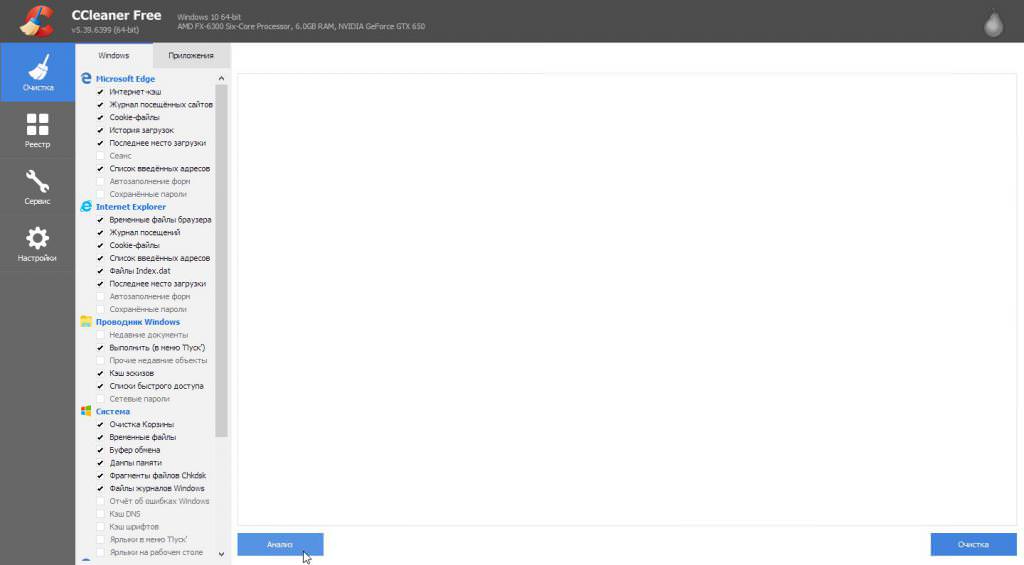
Перша програма, яка допоможе виконати оптимізацію роботи комп’ютера – це CCleaner. Випускається на ринок вже досить давно, і за багато років розробникам вдалося максимально чітко і якісно налаштувати алгоритми пошуку проблем і їхнього усунення. CCleaner має кілька типів ліцензії, в числі яких є безкоштовна версія, де є все найнеобхідніше.
Можливості програми
Отже, тепер варто трохи детальніше ознайомитися з можливостями програми. При запуску користувач знайде 4 іконки меню: очищення реєстру, сервіс і налаштування. Оптимізація і прискорення роботи комп’ютера проводиться через перший пункт – «Очищення». Всі необхідні галочки напроти потрібних пунктів вже проставлені самою програмою. Користувачеві залишається натиснути на кнопку «Аналіз» і дочекатися завершення. Як тільки все буде готово, можна натискати на очищення.

Також корисно звернути увагу на другий пункт – «Реєстр». При запуску аналізу CCleaner просканує реєстр системи на наявність помилок і непотрібних записів, після чого їх можна буде видалити. Третій пункт – «Сервіс» – дозволяє користувачеві видалити непотрібні програми з комп’ютера, налаштувати параметри автозапуску, виконати очищення дисків, відновлення системи і знайти дублікати файлів.
До недоліків можна віднести хіба що відсутність можливості відключення непотрібних служб.
Advanced System Care
Наступна у списку програма для оптимізації роботи комп’ютера – Advanced System Care. Цей продукт вже багато років конкурує з CCleaner за право вважатися кращим оптимізатором, однак порівнювати ці дві програми напряму все ж не варто. Можливості Advanced System Care набагато ширше, за рахунок чого її можна вважати якимось «комбайном» з купою корисних налаштувань і інструментів.
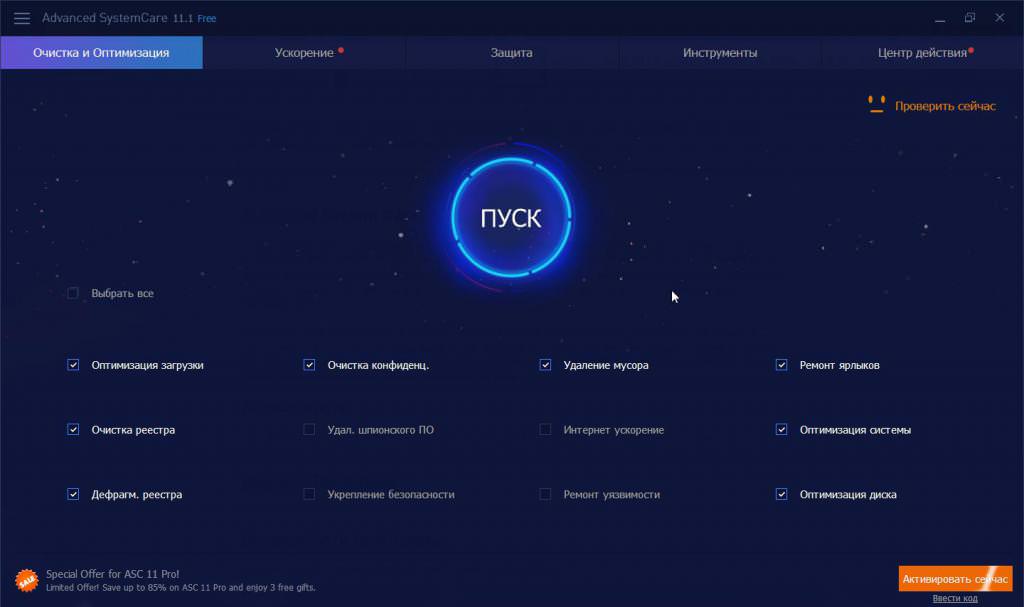
Інтерфейс програми простий і зрозумілий, так що розібратися з ним буде неважко. Що стосується типів ліцензій, то, як і в попередньому випадку, є кілька варіантів, серед яких доступна безкоштовна версія. Так, є певні обмеження на деякі функції, але знову ж таки, все потрібне для оптимізації у «бесплатки» є.
Можливості
Програма для оптимізації роботи комп’ютера Advanced System Care працює дуже просто. Весь інтерфейс виконаний у вигляді 5 вкладок, з яких особливий інтерес представляють лише два – «Очищення і оптимізація» і «Прискорення».
Вкладка «Очищення і оптимізація» служить як раз для того, щоб проаналізувати комп’ютер на наявність помилок, сміття, пошкоджених файлів і потім видалити їх. Крім цього, тут же внизу можна виставити додаткові галочки для вчинення інших корисних операцій, наприклад, дефрагментація реєстру, оптимізація диска і системи, ремонт ярликів та інше. Для того щоб запустити оптимізацію, потрібно всього лише натиснути на велику кнопку «Пуск» посередині. Весь процес займе якийсь час, так що доведеться почекати. По завершенні залишиться натиснути на кнопку «Виправити», щоб усунути всі несправності.

Друга вкладка – «Прискорення» – пропонує користувачеві декілька корисних інструментів, однак, щоб скористатися ними, доведеться встановити додаткові програми. Скористатися тут можна тільки одним пунктом – «Глибока оптимізація». Функція дозволяє оптимізувати і прискорити найважливіші параметри системи, також доступно прискорення запуску, підвищення швидкості роботи ПК і т. д.
З недоліків Advanced System Care можна відзначити наступне: для проведення деяких операцій потрібно встановлювати додаткові програми, у безкоштовної версії відсутня можливість відключення непотрібних служб Windows і деяких інших інструментів типу дефрагментації диска та інших.
Auslogic BootSpeed
Ще одна корисна програма, дозволяє виконати оптимізацію роботи комп’ютера – Auslogic BootSpeed. По своїм можливостям вона представляє якусь суміш двох попередніх продуктів, але все ж відмінності є. Auslogic BootSpeed працює за своїми алгоритмами, які деколи проводять набагато більш детальний аналіз несправностей.
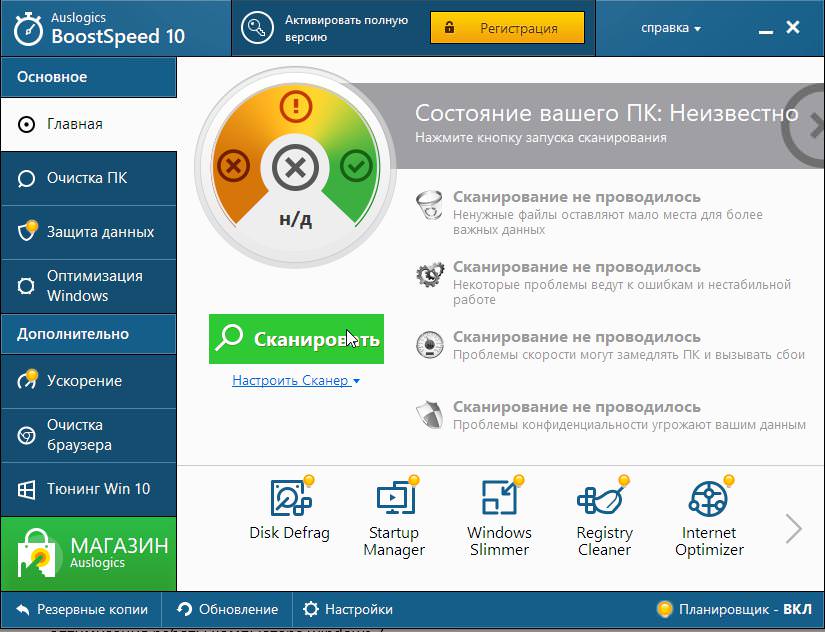
Безкоштовна версія традиційно має обмеження, але її функціонал набагато ширше, ніж у конкурентів. Що стосується інтерфейсу, то він дуже простий і зрозумілий, всі вказані функції на окремих вкладках.
Можливості програми
Auslogic BootSpeed – це програма для оптимізації роботи комп’ютера на Windows 7, 8, 8. 1 і 10 версій. Більш ранні ОС сильно застаріли, тому на них даний софт може працювати некоректно.
Отже, незважаючи на наявність багатьох вкладок, інтерес в Auslogic BootSpeed викликають всього лише 3: «Головна», «Очищення ПК» та «Оптимізація Windows». Для того щоб почати сканування на наявність помилок і несправностей, потрібно натиснути на кнопку «Перевірка». Варто відзначити, що після старту автоматично задіюються інструменти з вкладок «Очищення ПК» і «Захист даних», так що після завершення повторно до них можна не повертатися. Як тільки сканування буде закінчено, можна запустити очищення. На жаль, тут користувача чекає серйозний недолік – безкоштовна версія усуває не всі проблеми, а лише більшу їх частину.
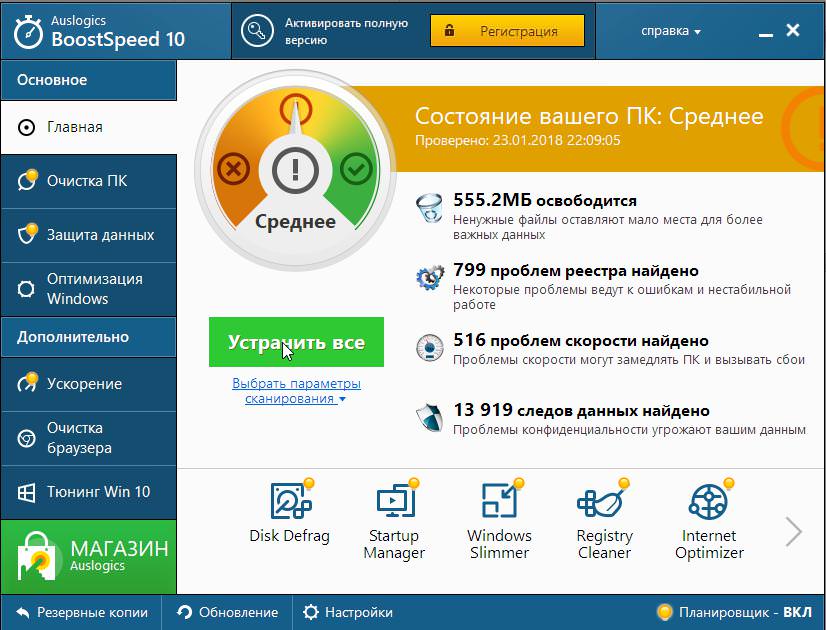
Також варто відзначити великий набір інструментів на головній вкладці внизу. За їх допомогою можна провести дефрагментацію диска, відключити непотрібні програми з автозапуску, зменшити споживання ресурсів Windows і багато іншого. З одного боку, це здорово, але з іншого, всі ці інструменти мають по одному безкоштовному запуску.
Що стосується вкладки меню «Оптимізація Windows», то тут можна провести перевірку на швидкодію комп’ютера, його безпеку і стабільність. Процес може зайняти деякий час, так що потрібно буде дочекатися закінчення. Auslogic BootSpeed проведе сканування, після чого видасть список проблем для виправлення. На жаль, автоматично зробити нічого не вийде через обмеження безкоштовної версії.
До мінусів програми варто віднести сильні обмеження безкоштовної версії.
Razer Cortex
Razer Cortex – програма для оптимізації роботи комп’ютера на Windows 10 і більш ранніх версіях ОС, окрім Vista і XP. На ринку даний софт з’явився відносно недавно, але це не завадило йому стати досить популярним. За розробку відповідає відома в ігровій індустрії компанія Razer, яка славиться своїми потужними ноутбуками для геймерів і ігровий периферією (миші, клавіатури, геймпади та інше).
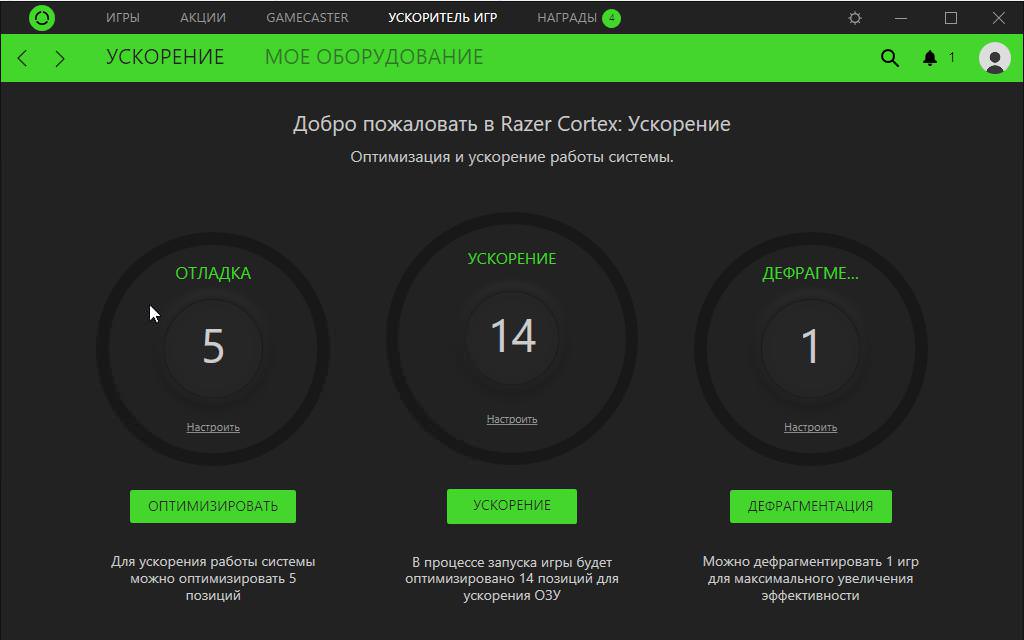
Основна мета Cortex – максимально оптимізувати ПК, щоб під час ігор він видавав 100% продуктивності. І хоча деякі скептики не сприймають Cortex всерйоз, програма дійсно працює, і це головне. Також варто відзначити, що розробник поширює свій продукт абсолютно безкоштовно і не просить за це ні копійки.
Можливості
Програма вкрай проста у використанні. Після першого запуску буде запропоновано створити обліковий запис. Зробити це треба, інакше далі нічого зробити не вийде.
Для того щоб провести оптимізацію роботи комп’ютера на Windows 7, 8 і 10 за допомогою Cortex, необхідно перейти на вкладку «Прискорювач ігор». Там буде лише 3 пункти: налагодження, прискорення і дефрагментація. Число проблем і проблем безпосередньо залежить від того, в якому стані перебуває система.
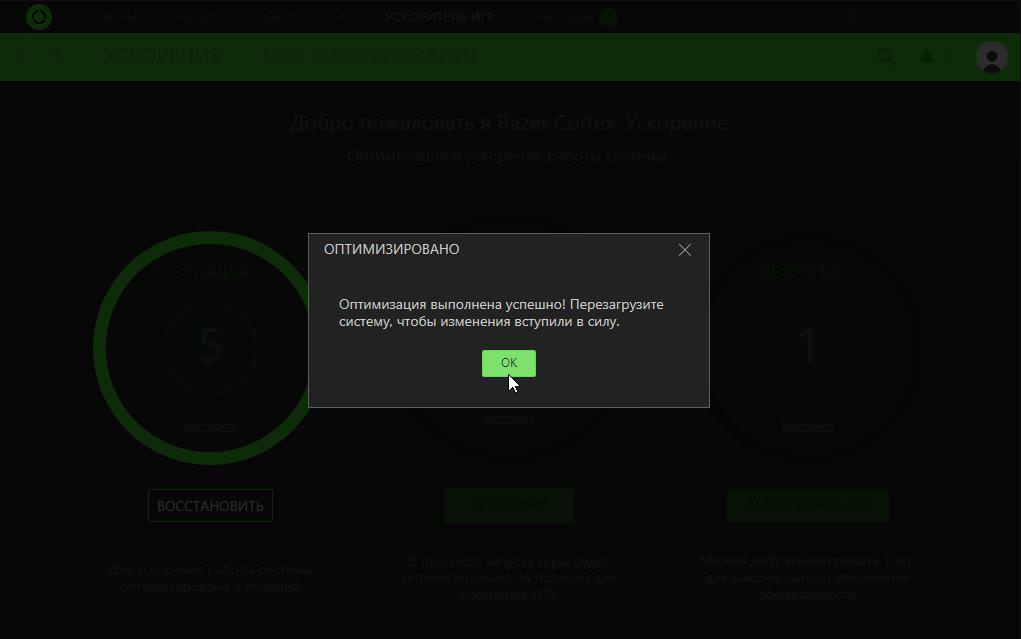
Перший пункт – «Оптимізація» – дозволяє виправити всі проблеми, які стосуються швидкодії. Це можуть бути включені зайві служби або сторонні непотрібні програми. Після того як «Оптимізація» відпрацює, потрібно буде перезавантажити ПК.
Другий пункт дозволяє очистити ОЗУ (оперативна пам’ять) від зайвих запущених процесів і програм, що працюють у фоновому режимі, які також уповільнюють роботу комп’ютера. Що ж стосується третього пункту, то він призначений виключно для оптимізації встановлених ігор, тому системі в цілому користі не несе.
Власне, на цьому можливості оптимізації закінчуються, але зате є маса інших корисних функцій, з якими варто розібратися самостійно.
До недоліків Razer Cortex варто віднести: малу функціональність, примусову реєстрацію для можливості користування програмою, відсутність функцій для очищення системи від непотрібних файлів, папок, помилок реєстру і т. д.
AVG PC Tune
Наступна програма для оптимізації роботи комп’ютера на Windows 10, 8 і 7 поколінь – AVG PC Tune. Багатьом відома компанія AVG завдяки досить непоганому безкоштовного антивірусу, що дозволяє забезпечувати безпеку ПК на належному рівні. Однак розробники вирішили не стояти на місці і випустили ще одна хороша програма для оптимізації комп’ютера – PC Tune.

Завантажити дану програму можна з офіційного сайту безкоштовно. На відміну від попередніх продуктів, AVG PC Tune пропонує користувачам максимальний функціонал протягом 30 днів (пробний період), після чого пропонується придбати ліцензію. Робити це, звичайно, необов’язково, але в такому випадку більша частина функцій буде недоступна.
Можливості
Програма для оптимізації роботи комп’ютера на ОС Windows AVG PC Tune має дуже простий користувальницький інтерфейс. Усі потрібні кнопки розташовуються на одному екрані, що є плюсом, оскільки немає необхідності перемикатися з різних вкладках.
Для того щоб запустити оптимізацію, потрібно натиснути на кнопку «Прискорення роботи». Програма проаналізує систему на наявність помилок, несправностей і т. д., після чого запропонує їх виправити.
Крім цього, корисно буде зайти до «Усунення неполадок». Там зібрані помилки системи, які змогла знайти програма. Виправляються знайдені помилки в автоматичному режимі після натискання на відповідну кнопку.
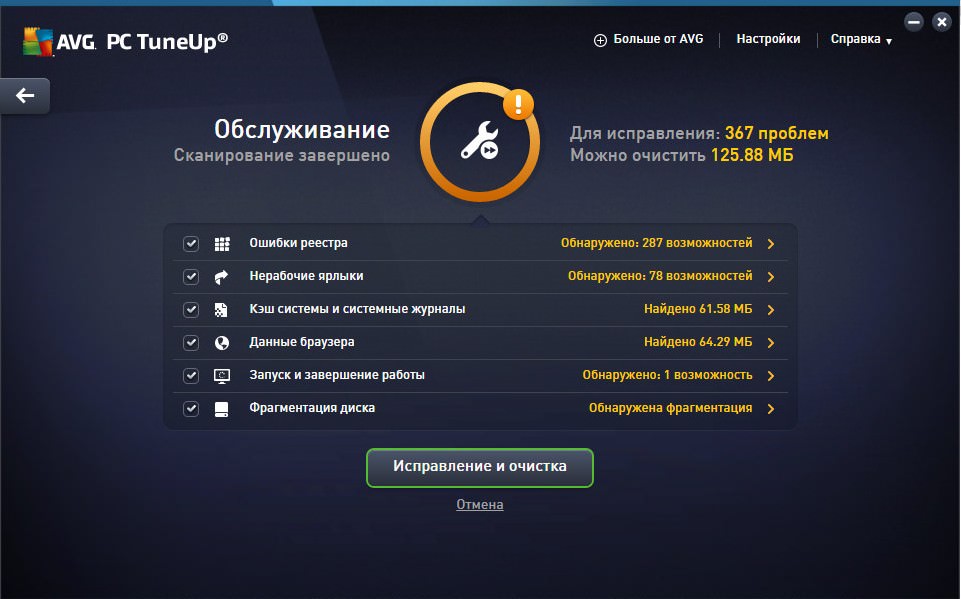
Додатково можна заглянути в пункт «Всі функції». Там зібрані всі доступні AVG PC Tune інструменти, виконують різні завдання. Наприклад, можна просканувати і дефрагментувати реєстр, перевірити жорсткий диск на помилки і т. д.
Особливих недоліків програма не має, за винятком хіба що пробного періоду на 30 днів.
Висновок
З представлених сьогодні програм по оптимізації роботи комп’ютера на ОС Windows варто виділити 3 найбільш ефективні: CCleaner, Advanced System Care і AVG PC Tune. Безкоштовні версії дозволяють використовувати всі необхідні функції для того, щоб оптимізувати роботу ПК і повернути йому швидкодію. Звичайно, деякі корисні «фішки» доступні тільки в платних версіях, але і без них можна отримувати гідний результат.
Що ж стосується Auslogic BootSpeed і Razer Cortex, то у першій занадто багато обмежень у безкоштовній версії, які перешкоджають нормальній роботі, а друга має слабкий функціонал, і використовувати її краще всього в парі з будь-яким продуктом з першої трійки.








